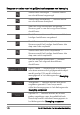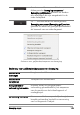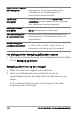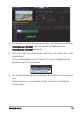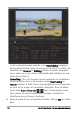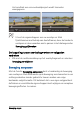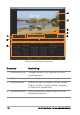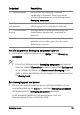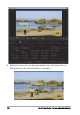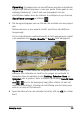Operation Manual
Beweging volgen 179
Het dialoogvenster Beweging aanpassen openen
• Klik met de rechtermuisknop op de tijdlijn en kies Beweging
aanpassen.
U kunt het dialoogvenster Beweging aanpassen ook openen
door het tabblad Kenmerken te openen vanuit het Optiepaneel
en op tabblad te klikken op Geavanceerde beweging. Deze
optie is alleen beschikbaar als een fragment is geselecteerd op
de Overlaytrack.
Een bewegingspad aanpassen
1 Klik met de rechtermuisknop op een achtergrondvideo of een
overlayfragment op de tijdlijn en selecteer Beweging aanpassen.
Het dialoogvenster Beweging aanpassen verschijnt.
In dit voorbeeld wordt de titel weergegeven met een
bewegingspad dat een rechte lijn volgt.
5 — Bewegingspad Het pad van de beweging, zoals dat
handmatig is ingesteld. Deze knop wordt
uitsluitend weergegeven in het dialoogvenster
Beweging aanpassen.
6 — Objectvervor-
mingsvenster
Hiermee wordt de oriëntatie van het
videofragment of overlayobject bestuurd.
7 — Sleutelframebe-
sturing
Hiermee wordt de positie/verschuiving van
sleutelframes toegevoegd, verwijderd en
bestuurd.
8 — Tijdcode Hiermee kunt u rechtstreeks naar een bepaald
gedeelte van de video gaan door de exacte
tijdcode op te geven.
Onderdeel Beschrijving